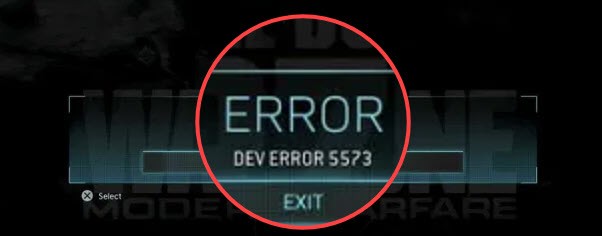
Ist Call of Duty: Warzone auf Ihrem PC abgestürzt und haben Sie eine Fehlermeldung DEV ERROR 5573 dabei bekommen? Was Sie dagegen tun können, zeigen wir Ihnen unten in diesem Beitrag.
6 Lösungen für DEV ERROR 5573
Sie brauchen nicht, alle Lösungen durchzuführen. Arbeiten Sie sie in der angegebenen Reihenfolge ab, bis Sie eine finden, die funktioniert.
- Ihre Spieldateien überprüfen und reparieren
- Verfügbare Updates installieren
- Ihren Grafiktreiber aktualisieren
- Ihren Spiel-Cache löschen
- Einen anderen Operator verwenden
- Ein anderes Activision–Konto ausprobieren
Anmerkung: Die Screenshots unten sind von Windows 10. Die Lösungen funktionieren auch unter Windows 7.
Lösung 1: Ihre Spieldateien überprüfen und reparieren
Die Fehlermeldung DEV ERROR 5573 kann durch korrupte Spieldateien von CoD: Warzone verursacht werden. Sie können diese Dateien über den Spiel-Client Battle.net überprüfen und reparieren.
1) Führen Sie Battle.net aus und wählen Sie links Call of Duty: Warzone aus.
2) Klicken Sie auf Optionen und dann auf Scannen und reparieren.
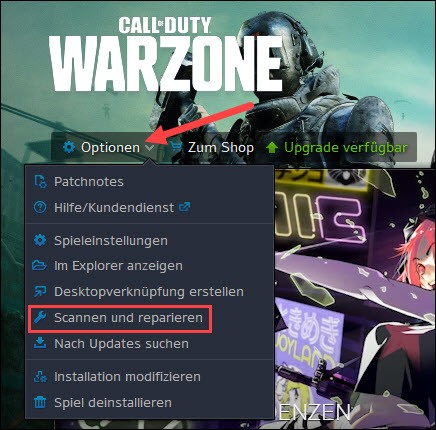
3) Klicken Sie zur Bestätigung auf Scan starten.
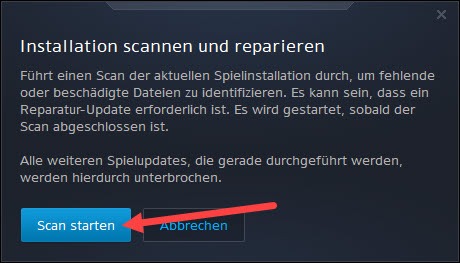
4) Nachdem der Vorgang abgeschlossen ist, starten Sie Call of Duty: Warzone und prüfen Sie, ob Sie zocken können, ohne Dev Error 5573 zu bekommen.
Lösung 2: Verfügbare Updates installieren
Um DEV ERROR 5573 zu vermeiden, ist es ratsam, dass Sie die verfügbaren Updates für sowohl Warzone als auch Ihr System installieren.
Call of Duty: Warzone aktualisieren
1) Führen Sie Battle.net aus und wählen Sie Call of Duty: Warzone aus.
2) Klicken Sie auf Optionen und dann auf Nach Updates suchen, um Updates für dieses Spiel zu finden und installieren.
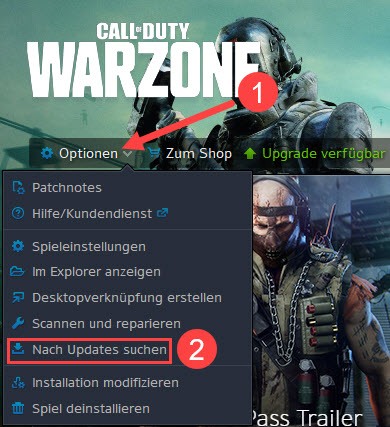
Windows-Updates installieren
Unter Windows 7: Systemsteuerung > Windows Update > Nach Updates suchen
1) Drücken Sie auf Ihrer Tastatur gleichzeitig die Windows-Logo-Taste + I und wählen Sie Update und Sicherheit aus.
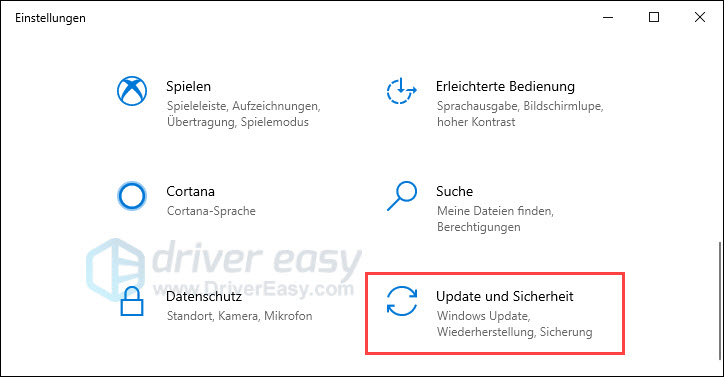
2) Klicken Sie auf Nach Updates suchen.
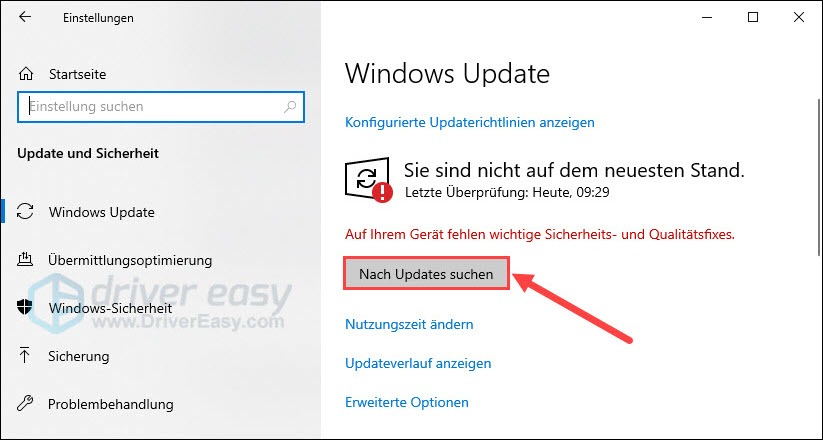
3) Verfügbare Windows-Updates werden automatisch gefunden und installiert. Starten Sie danach Ihren Computer neu.
4) Führen Sie Call of Duty: Warzone wie gewohnt aus und testen Sie, ob der Fehler seitdem nicht mehr auftaucht.
Lösung 3: Ihren Grafiktreiber aktualisieren
Der Dev-Fehler 5573 kann auch an einem veralteten oder fehlerhaften Grafiktreiber liegen. Damit Sie CoD: Warzone dauerhaft stabil zocken können, ist es also wichtig, Ihren Grafiktreiber aktuell zu halten.
Sie können Ihren Grafiktreiber manuell updaten, wenn Sie möchten, indem Sie die Webseite des Geräteherstellers besuchen, die Download-Seite für Treiber finden, den richtigen Treiber ausfindig machen, usw.
Aber wenn es Ihnen schwer fällt, mit Gerätetreibern umzugehen, oder wenn Sie einfach keine Zeit dafür haben, würden wir Ihnen empfehlen, Ihre Treiber mit Driver Easy zu aktualisieren.
So geht’s mit Driver Easy:
1) Downloaden und installieren Sie Driver Easy.
2) Führen Sie Driver Easy aus und klicken Sie auf Jetzt scannen. Alle problematischen Treiber in Ihrem System werden innerhalb einer Minute erkannt.
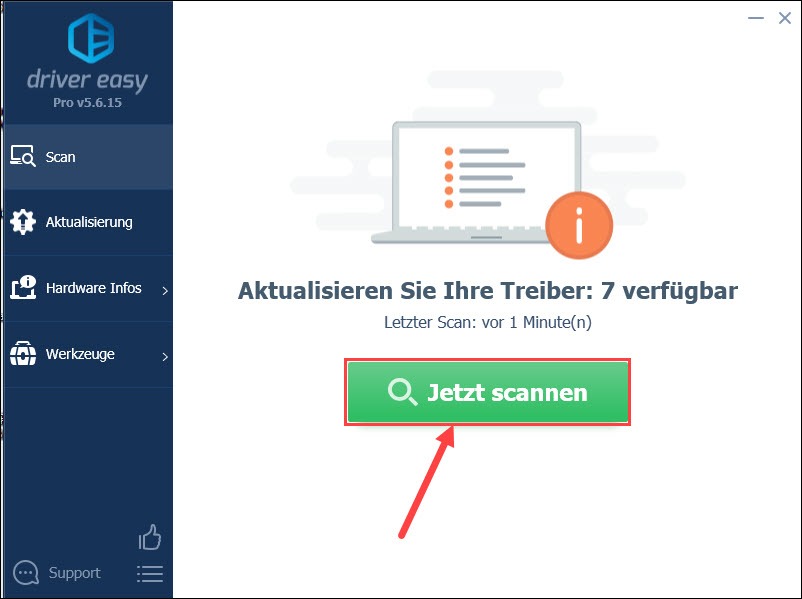
3) Wenn Sie die GRATIS-Version von Driver Easy verwenden, klicken Sie auf Aktualisierung neben Ihrer Grafikkarte in der Liste, um deren neuesten Treiber herunterzuladen. Dann müssen Sie ihn manuell installieren.
Haben Sie schon die PRO-Version, können Sie einfach auf Alle aktualisieren klicken, um alle problematischen Gerätetreiber in Ihrem System automatisch zu aktualisieren.
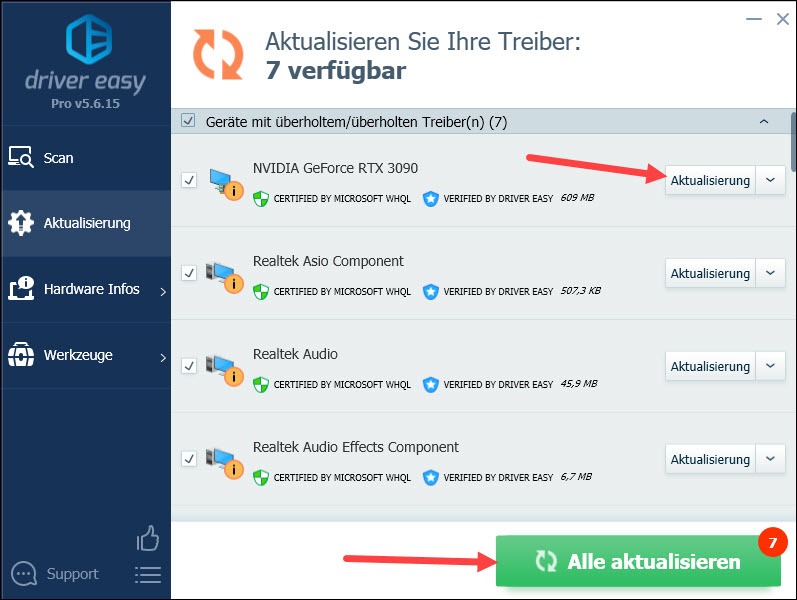
4) Starten Sie Ihren Computer neu und prüfen Sie, ob CoD: Warzone wieder fehlerfrei laufen kann.
Lösung 4: Ihren Spiel-Cache löschen
Es kann sein, dass Call of Duty: Warzone aufgrund der Störungen vom korrupten Spiel-Cache DEV ERROR 5573 anzeigt. Versuchen Sie, den gespeicherten Cache zu leeren und das Spiel nochmals zu starten.
1) Schließen Sie Call of Duty: Warzone und Battle.net.
2) Drücken Sie auf Ihrer Tastatur gleichzeitig die Windows-Logo-Taste + R, geben Sie %ProgramData% ein und drücken Sie die Eingabetaste.
%ProgramData%
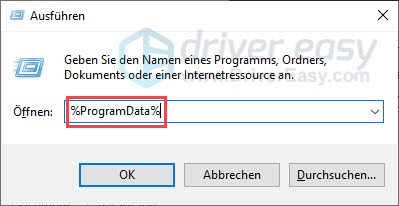
3) Klicken Sie mit der rechten Maustaste auf den Ordner Blizzard Entertainment und wählen Sie Löschen aus.
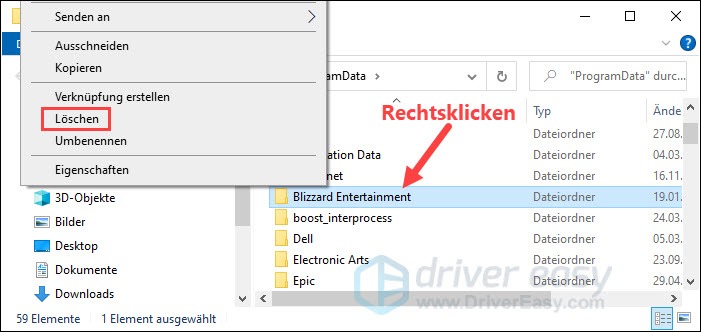
4) Führen Sie Battle.net aus und starten Sie Call of Duty: Warzone. Prüfen Sie, ob es dauerhaft spielbar ist.
Lösung 5: Einen anderen Operator verwenden
Einige Warzone-Spieler haben ihre Erfahrungen geteilt, dass sie Dev Error 5575 beseitigt haben, indem sie ihre Operator geändert haben. Wenn Sie beispielsweise einen Operator aus Modern Warfare benutzen, wechseln Sie zu einem aus Black Ops – Cold War. Dies geht auch umgekehrt oder testen Sie auch einen anderen verfügbaren Operator.
Lösung 6: Ein anderes Activision-Konto ausprobieren
Die Fehlermeldung DEV ERROR 5573 kann in einigen Fällen durch den Wechsel des Activision-Kontos behoben werden. Melden Sie sich auf Ihrem eigenen PC mit einem anderen Konto an und sehen Sie, ob der Fehler nicht mehr auftritt.
Sollte der Wechsel des Kontos funktionieren, testen Sie Ihr eigenes Konto auf einem anderen Computer. Falls der Fehler wieder passiert, kontaktieren Sie den Kundenservice von Activision, um mehr Hilfe zu bekommen.
Hoffentlich ist Ihnen dieser Beitrag hilfreich. Haben Sie dazu weitere Fragen oder eine andere effektive Lösung, teilen Sie bitte mit uns im Kommentarbereich unten mit.





